6 способів оновити драйвери в Windows 11

Оновлення драйверів у Windows 11 є важливим процесом для виправлення помилок та покращення сумісності пристроїв. Дізнайтеся, як це зробити ефективно.
Вам важко почути звук у відео Facebook через Google Chrome? Ти не один. Багато користувачів стикаються з цією проблемою, але не бійтеся! Існують практичні кроки, які ви можете зробити, щоб усунути несправності та вирішити надокучливу проблему «Немає звуку у відео Facebook».
Дотримуючись цих простих інструкцій, ви знову зможете насолоджуватися улюбленими відео на Facebook, не пропускаючи жодного моменту.
Читайте також: Google Chrome отримав значні оновлення – що нового та чому вам це потрібно!
Як виправити проблему відсутності звуку у відео Facebook у Google Chrome?
Згідно з повідомленнями користувачів Chrome, відео у Facebook починають відтворюватися без звуку. Якщо ви користуєтеся Google Chrome і зіткнулися з цією проблемою, ми допоможемо вам. Тут ми окреслили ефективні методи усунення відсутності звуку у відео Facebook, зокрема в браузері Google Chrome.
Не працює звук у Facebook? Почнемо пошук несправностей.
Рішення 1. Перевірте налаштування звуку
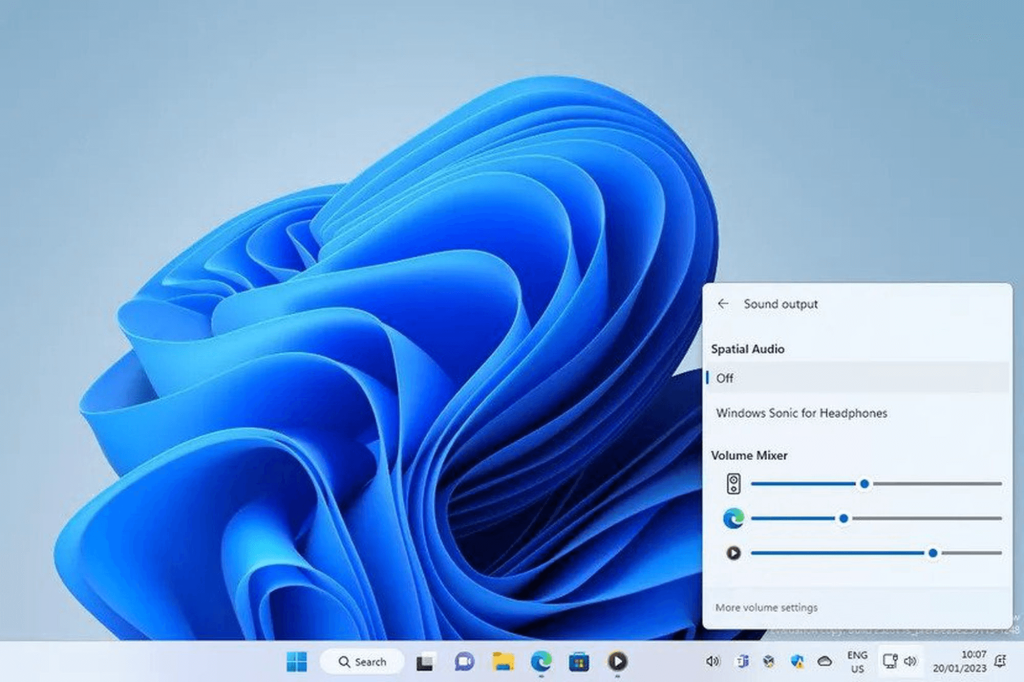
Перш ніж приступити до усунення несправностей, спочатку перевірте, чи на вашому пристрої вимкнено звук. Якщо на телефоні чи комп’ютері вимкнено звук, звуку не буде. Тому переконайтеся, що звук пристрою ввімкнено, перш ніж продовжувати будь-які виправлення. Після ввімкнення звуку спробуйте відтворити відео з Facebook, щоб перевірити наявність звуку.
Читайте також: Як виправити, щоб Google Chrome самостійно відкривав нові вкладки в Windows?
Рішення 2: увімкніть звук відео Facebook вручну
Під час першого перегляду відео у Facebook звук, ймовірно, буде вимкнено за умовчанням у Facebook. Щоб увімкнути звук, потрібно вручну ввімкнути відео. В інтерфейсі відеоплеєра Facebook знайдіть піктограму звуку зі знаком хреста, що вказує на вимкнений стан відео.
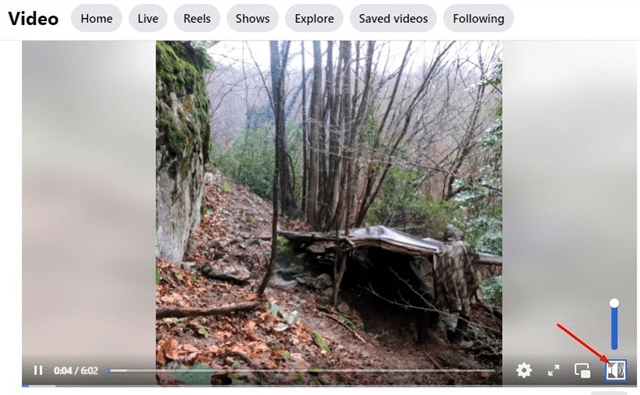
Просто торкніться значка звуку, щоб увімкнути відео, і вуаля! Тепер ви можете насолоджуватися переглядом відео зі звуком.
Рішення 3: спробуйте відтворити інше відео
Якщо ви все ще не чуєте жодного звуку на відео у Facebook, ймовірно, це відео не має звуку. Спробуйте відтворити інше відео у своїй стрічці Facebook або в розділі «Переглянути», щоб підтвердити. Якщо інші відео мають звук, то вихідне відео, яке ви намагалися відтворити, не має звукової доріжки.
Перевірка інших відео дозволить перевірити, чи проблема пов’язана лише з одним відео чи існує ширша технічна проблема.
Рішення 4. Перезавантажте ПК/телефон
Якщо жоден із запропонованих раніше методів не відновив звук у ваших відео Facebook, можливо, програмні збої або помилки впливають на звукові драйвери та Google Chrome, спричиняючи відсутність виведення звуку.

У таких випадках найефективнішим кроком для вирішення цих проблем є перезавантаження пристрою. Незалежно від того, чи це смартфон чи комп’ютер, просте перезавантаження часто виявляється корисним у вирішенні проблеми відсутності звуку у відео Facebook.
Рішення 5. Перевірте налаштування Bluetooth
Якщо ви не чуєте звук у відео Facebook у Google Chrome, перевірте, чи ваш телефон або ноутбук підключено до навушників Bluetooth. Іноді звук надходить у навушники, а не в динаміки пристрою. Переконайтеся, що навушники Bluetooth не підключено, щоб вирішити цю проблему.
Рішення 6. Примусово зупиніть програму Google Chrome
Якщо звук не працює у Facebook через програму Google Chrome на вашому мобільному пристрої, спробуйте примусово зупинити Google Chrome.
Це може допомогти усунути будь-які помилки чи збої, які викликають проблеми зі звуком. Ось інструкція, як примусово зупинити програму Google Chrome на Android та iOS:
Для Android:
Крок 1. Перейдіть до «Налаштування» на своєму пристрої.
Крок 2. Прокрутіть і торкніться «Програми» або «Менеджер програм».
Крок 3. Знайдіть і торкніться «Google Chrome» у списку програм.
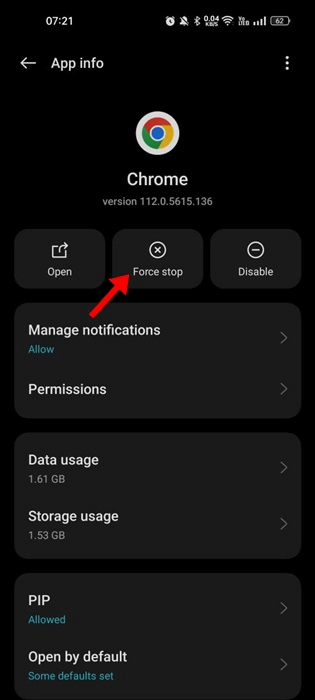
Крок 4: натисніть «Примусово зупинити».
Для iOS (iPhone/iPad):
Крок 1. Відкрийте програму «Налаштування» на пристрої iOS. Прокрутіть вниз і торкніться Загальні.
Прокрутіть вниз і торкніться «Сховище iPhone».
Крок 2. Зачекайте, поки екран заповниться та покаже вам список програм, які використовують пам’ять на вашому пристрої.
Знайдіть і торкніться Google Chrome у списку.
Крок 3. На наступному екрані Chrome натисніть кнопку «Вивантажити додаток». Це розвантажить програму Chrome, зберігаючи ваші дані та документи.
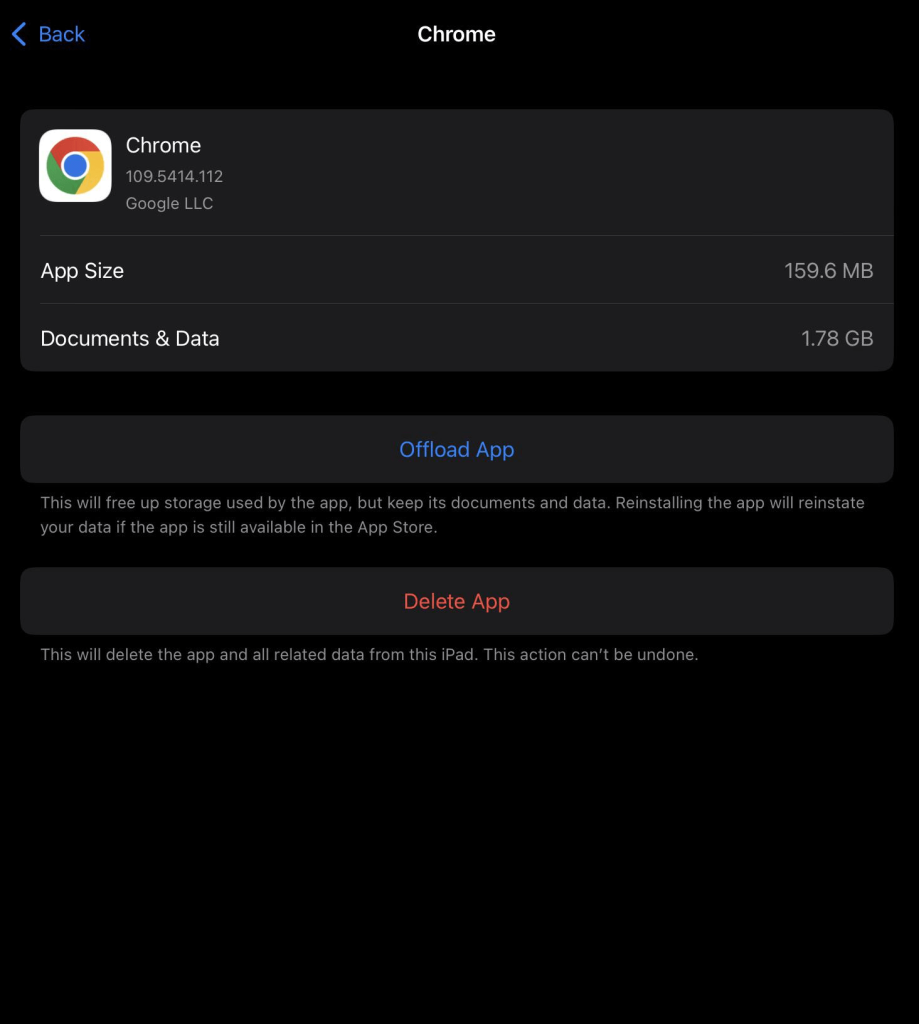
Крок 4. Натисніть кнопку «Переінсталювати програму», яка зараз з’явиться, щоб перевстановити Google Chrome. По суті, це примусово зупиняє та перезапускає програму Chrome.
Крок 5. Знову відкрийте Chrome і перевірте, чи проблеми, з якими ви зіткнулися, вирішено після примусової зупинки.
Це воно! Цей процес дозволяє примусово зупинити та перезапустити програму Google Chrome на пристрої iOS, що може допомогти вирішити будь-які проблеми чи збої в програмі. Примусове зупинення програми може допомогти вирішити певні проблеми або збої, які можуть виникнути в Chrome.
Читайте також: Як записати вікно браузера в Google Chrome
Рішення 7. Перейдіть у режим анонімного перегляду
Використання режиму анонімного перегляду Chrome для доступу до Facebook може бути корисним кроком для усунення несправностей у разі виникнення проблем зі звуком у відео. Коли ви відкриваєте Facebook у режимі анонімного перегляду, Chrome за замовчуванням вимикає всі розширення, забезпечуючи середовище перегляду без будь-яких доданих плагінів або розширень, які можуть заважати відтворенню аудіо відео Facebook.
Цей режим по суті пропонує чистий аркуш, дозволяючи вам визначити, чи проблема полягає в одному з встановлених розширень. Ось кроки для вирішення проблеми з відео у Facebook:
Крок 1. Відкрийте браузер Google Chrome на комп’ютері чи пристрої.
Крок 2: Для Windows/Linux: одночасно натисніть «Ctrl + Shift + N».
Для macOS: натисніть «Command + Shift + N» одночасно.
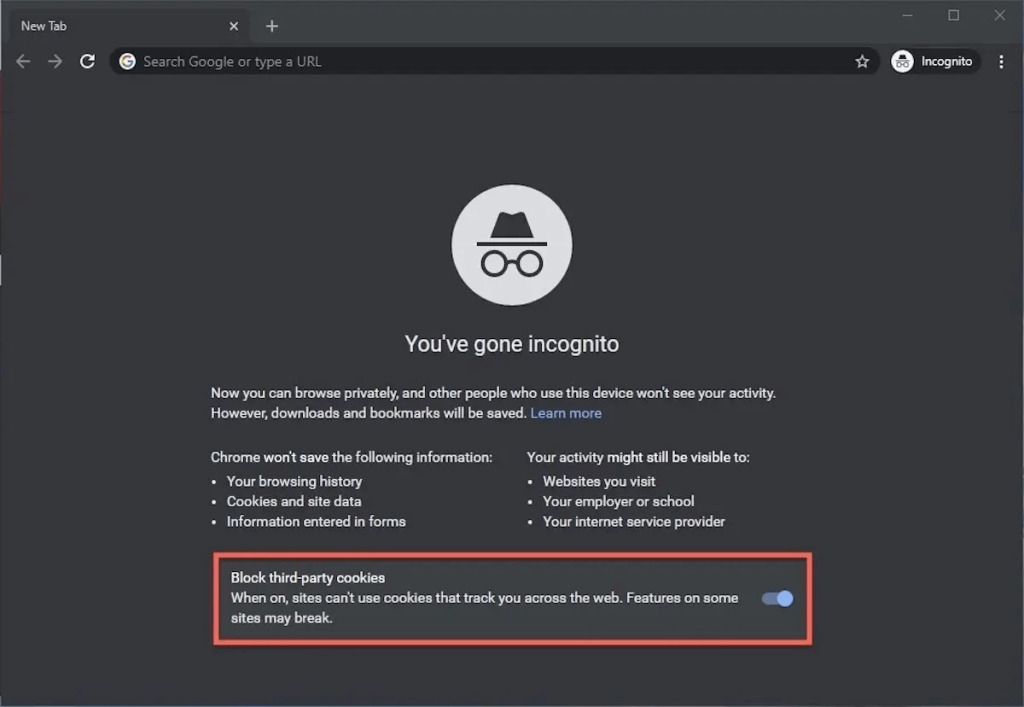
Крок 3. Відтворіть відео на Facebook, щоб перевірити, чи проблема зі звуком не зникає.
Якщо звук працює добре в режимі анонімного перегляду, це означає, що у звичайному режимі веб-перегляду проблему може спричиняти розширення.
Видаліть розширення одне за іншим, щоб дізнатися, яке з них спричиняло проблеми.
Рішення 8. Оновіть Google Chrome
Оновлення веб-переглядача Google Chrome має вирішальне значення для забезпечення оптимальної продуктивності, включаючи плавне відтворення аудіо на різних веб-сайтах, наприклад Facebook. У застарілих версіях Chrome можуть виникнути проблеми сумісності або помилки, які можуть призвести до проблем зі звуком під час трансляції відео.

Регулярні оновлення не лише представляють нові функції та покращення безпеки, але й включають виправлення відомих проблем, у тому числі пов’язаних зі звуком. Регулярно оновлюючи Google Chrome, ви гарантуєте, що він оснащений останніми вдосконаленнями, виправленнями та оптимізацією, які потенційно можуть вирішити будь-які звукові збої чи невідповідності, що виникають під час відтворення відео на Facebook чи інших платформах.
Читайте також: Bing Chat тепер доступний у Google Chrome і Safari, але тут є підступ
висновок:
Таким чином, існує кілька кроків для усунення несправностей, щоб вирішити проблему відсутності звуку у відео Facebook у Google Chrome. По-перше, переконайтеся, що звук вашого комп’ютера працює належним чином на інших веб-сайтах і в програмах. Також перевірте, чи збільшено рівень гучності в налаштуваннях Windows або macOS.
За допомогою цілеспрямованого усунення несправностей ви зможете вирішити більшість випадків відсутності звуку у відео Facebook під час використання Google Chrome. Повідомте нас, якщо проблеми не зникнуть! Слідкуйте за нами в соціальних мережах – Facebook, Instagram і YouTube.
Оновлення драйверів у Windows 11 є важливим процесом для виправлення помилок та покращення сумісності пристроїв. Дізнайтеся, як це зробити ефективно.
Програми для відеодзвінків стали найважливішою частиною віддаленої роботи та навчання. Досліджуйте, як зменшити гучність у Zoom, Google Meet та Microsoft Teams.
Вчимося змінювати шпалери у Windows 11. Огляд шести різних методів, які допоможуть вам легко та швидко встановити новий фон.
Видалення програм в Windows 11 може бути простим завданням, якщо ви знаєте, як правильно скористатися налаштуваннями. Дізнайтеся, як видалити системні програми і які рішення застосовувати при виникненні проблем.
Дізнайтесь, як створити та додати новий обліковий запис користувача в Windows 11, включаючи локальні та онлайн облікові записи.
Дізнайтеся, як знайти «Мій комп’ютер» у Windows 11 та Windows 10, щоб швидко отримати доступ до всіх ваших файлів і системної інформації.
Спільний доступ до екрана є однією з найнадійніших функцій Zoom — провідної платформи для відеоконференцій на планеті. Дозвольте своїм учасникам вільно ділитися своїми ідеями!
Не публікуйте свої фотографії безкоштовно в Instagram, коли вам за них можуть заплатити. Прочитайте та дізнайтеся, як заробляти гроші в Instagram, і максимально використовуйте цю платформу соціальної мережі.
Дізнайтеся, як легко редагувати та видаляти метадані PDF. Цей посібник допоможе вам легко редагувати або видаляти метадані PDF кількома простими способами.
Чи знаєте ви, що у Facebook є повний список контактів вашої телефонної книги разом із їхніми іменами, номерами та адресами електронної пошти.
Ця проблема може перешкодити належному функціонуванню вашого комп’ютера, і, можливо, вам знадобиться змінити параметри безпеки або оновити драйвери, щоб вирішити їх.
Цей блог допоможе читачам перетворити завантажувальний USB у файл ISO за допомогою стороннього програмного забезпечення, яке є безкоштовним і захищеним від шкідливих програм.
Зіткнулися з кодом помилки Windows Defender 0x8007139F і вам важко виконати сканування? Ось способи вирішення проблеми.
Цей вичерпний посібник допоможе виправити «Помилку планувальника завдань 0xe0434352» на вашому ПК з Windows 11/10. Перевірте виправлення зараз.
Помилка Windows LiveKernelEvent 117 призводить до неочікуваного зависання або збою ПК. Дізнайтеся, як діагностувати та виправити це за допомогою кроків, рекомендованих експертами.
Цей блог допоможе читачам виправити проблеми, які PowerPoint не дозволяє мені записувати аудіо на ПК з Windows, і навіть порекомендує інші замінники запису екрана.
Вам цікаво, як писати на PDF-документі, оскільки вам потрібно заповнювати форми, додавати анотації та ставити свої підписи. Ви натрапили на правильний пост, читайте далі!
Цей блог допоможе користувачам видалити водяний знак «Системні вимоги не відповідають», щоб отримати більш плавну та безпечну роботу з Windows 11, а також чистіший робочий стіл.
Цей блог допоможе користувачам MacBook зрозуміти, чому виникають проблеми з рожевим екраном і як їх усунути за допомогою швидких і простих кроків.
Дізнайтеся, як повністю або вибірково очистити історію пошуку в Instagram. Крім того, звільніть місце для зберігання, видаливши дублікати фотографій за допомогою найпопулярнішої програми для iOS.
Програми для відеодзвінків стали найважливішою частиною віддаленої роботи та навчання. Досліджуйте, як зменшити гучність у Zoom, Google Meet та Microsoft Teams.
Дізнайтеся, як налаштувати мобільну точку доступу в Windows 10. Цей посібник надає детальне пояснення процесу з урахуванням безпеки та ефективного використання.
Досліджуйте, як налаштувати налаштування конфіденційності в Windows 10 для забезпечення безпеки ваших персональних даних.
Дізнайтеся, як заборонити людям позначати вас у Facebook та захистити свою конфіденційність. Простий покроковий посібник для безпеки у соцмережах.
Пам’ятаєте часи, коли Bluetooth був проблемою? Тепер ви можете ефективно обмінюватися файлами через Windows 10 за допомогою Bluetooth. Дізнайтеся, як це зробити швидко і легко.
Ось посібник про те, як змінити тему, кольори та інші елементи в Windows 11, щоб створити чудовий робочий стіл.
Детальна інструкція про те, як завантажити Google Meet на ваш ПК, Mac або Chromebook для зручного використання.
Детальний огляд процесу налаштування VPN в Windows 10 для безпечного та анонімного Інтернет-серфінгу.
Ось як ви можете отримати максимальну віддачу від Microsoft Rewards для Windows, Xbox, Mobile, покупок і багато іншого.
Оскільки продуктивність і доступність бездротових периферійних пристроїв продовжують зростати, Bluetooth стає все більш поширеною функцією на ПК з Windows. Досліджуйте, як підключити та використовувати Bluetooth.



























